Oculus Quest 2、極めたい。
ギズモードでも数多くのレビューをお届けし「これからVRの世界へメタバースへと旅立ちたいというなら間違いなく、買い」と断言するOclus Quest 2、もうみんな夢中になって遊んでいるかな?
見過ごしているかもしれない、Oculus Quest 2の細かい設定を熟知し使いこなすことができれば、さらに快適にVRの世界を楽しめるようになりますよ。今回は、Oculus Quest 2を使いこなすための10のTIPSをご紹介します。
1) ハンドコントロールに切り替える
Oculus Quest 2は、ハンドトラッキング機能をサポートし、まだ未完成ながらもばっちり使えるようになっています。ハンドトラッキングを使うには、「設定」メニューから「デバイス」を選び、「ハンドトラッキング」から有効にすることができます。そしてメインアプリで自分の「手」を開き、ピンチ操作などのチュートリアルを受けることができます。
手の位置は身体から離しておくのが一番良さそうですね。プレイするアプリやゲームがハンドトラッキング機能をサポートしていない場合は、起動後すぐに通知されます。
2) 焦点を正しく調整する
Oculus Quest 2 は、瞳孔間距離 (IPD)をヘッドセットで調整することができます。3段階から選ぶことができるのですが、人口の95パーセントのIPDをカバーするのはこの3段階で十分とのこと。
瞳孔間距離の調整は、接眼レンズの周囲を握って、ガチャっと右・左に移動させます。(もう一方のレンズもそれに合わせて動きます)。3段階の設定のなかで、どれが一番自分に合うか、多少時間をかけて調整するのが大事ですよ。
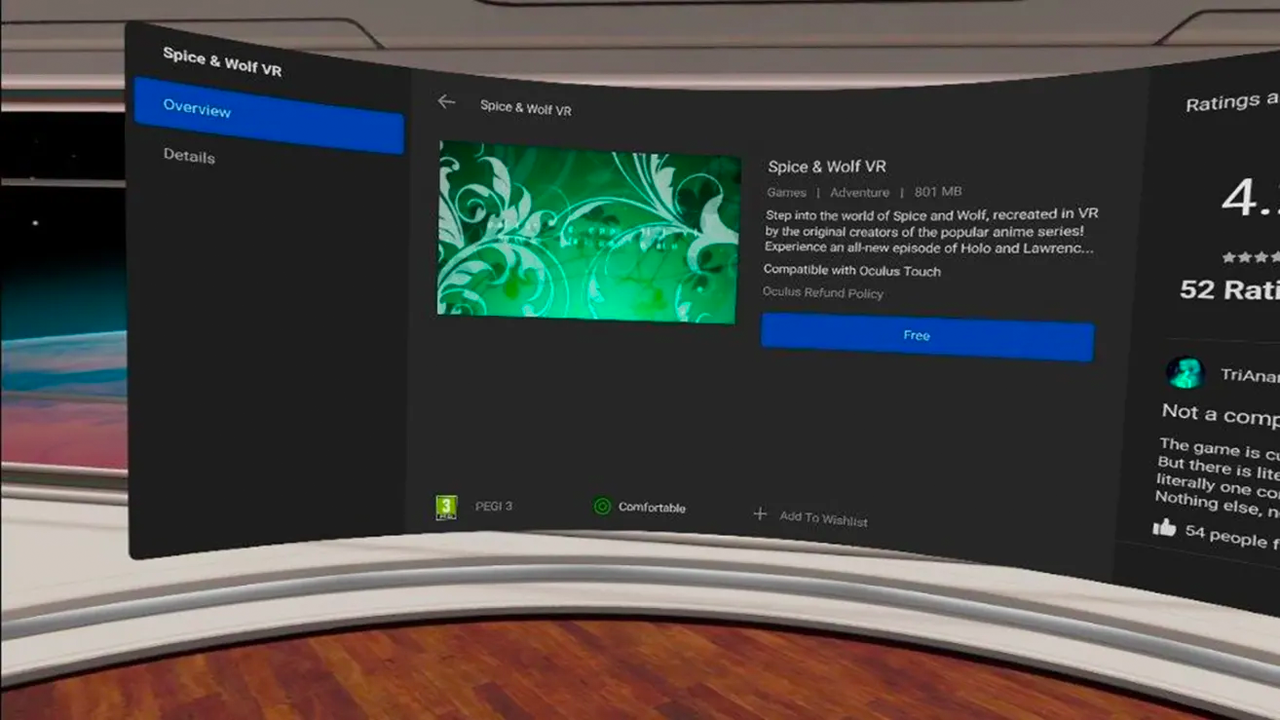
3)自分の「快適レベル」を知る
「VR酔い」の程度は人それぞれで、プレイするゲームの内容にもよって変わってきます。
視界がどのくらい激しく動くのか気になる方は、アプリのストア内に表記されている「視界の動き」を確認してみましょう。「視界の動き:少ない(緑)」「視界の動き:やや強い(黄)」「視界の動き:激しい(赤)」に分かれています。VR酔いのリスクを軽減するための独自設定が可能なゲームもあります。
4)コンピューターと接続する
Oculus Link は現在正式にベータ版が終了し、OculusソフトウェアからQuest 2 をコンピュータに接続すると、より強力なグラフィックパワーを得ることが可能になり、Oculus RiftのすべてのVRゲームで遊ぶことができます。
PCにOculusアプリをインストール(Windowsのみ、Macはないよ)する事以外に、必要なモノは高性能なUSBケーブルです。公式サポートサイトには「性能が確かな高品質のUSB 3 C to CケーブルまたはUSB A to Cケーブル、長さは約3m」をおススメしています。もちろん、ケーブルは長ければ長いほど移動の自由度が高まります。
5)トラッキングフリークエンシーを調整する
Oculus Quest 2のTouchコントローラーはとても優れていますが、もし問題が生じた場合は、「トラッキングフリークエンシー」を調整してみてください。「設定」→「デバイス」メニューを開き、リストの中から「トラッキングフリークエンシー」を探します。
デフォルトは「自動」になっていますが、50 Hz、60 Hzと周波数を手動で調整することで、部屋の照明等の干渉を回避できるかもしれません。照明がトラッキングの周波数と同じ周波数で点滅している場合、コントローラーの検出と干渉している可能性があります。

6)現実世界を見る
Oculus Quest 2は、前モデルと同様、VR世界だけでなく、現実世界を見ることができる「パススルー機能」が搭載されています。現実世界を見るには、プレイしている境界線の端に向かってステップするか、設定メニューの「バーチャル環境」から設定できます。
また、設定メニュー内にある「テスト機能」の「周囲確認ショートカット」をオンにすれば、ヘッドセットの側面をダブルタップすることで、パススルー機能を有効にできます。この機能の便利な使い方のひとつとして、デバイスのトラッキング性能を邪魔するかもしれない部屋の中の明るい箇所を見つけること、またペットや小さい子どもが周囲にいないかどうか確認するのにも良いですね。
7)VR画面をテレビにミラーリングする
Oculus Quest 2 には、ヘッドセット内でプレイしている画面を Chromecast(または Android TV)を接続している任意の画面にミラーリングできる機能が搭載されています。友人や家族が集まってみんなで楽しむ時に便利です。
メインメニューから「シェア」メニューを開き、[ミラーリング]を選択するだけでミラーリングできます。(ローカルのWi-Fi ネットワーク上の互換性のあるデバイスが表示されるのでそこから選択します)。また、スマートフォンのOculusアプリにミラーリングすることもできます。
8)ヘッドセットを綺麗に保つ
初代のOculus Questで得られたクリーニングとメンテナンスの知見は、もちろんOculus Quest 2 にも使えます。
ヘッドセット内部のレンズを拭くには、光学レンズ用の乾いたマイクロファイバークロスを使用し、内部の部品には絶対に薬品や洗浄液を使用しないようにしましょう。非研磨性の抗菌性のワイプを使用して、ヘッドセット周辺のストラップやフォームを拭くことはできますが、アルコールや研磨性のある洗浄液の使用は避けてください。また、絶対に直射日光の下に置かないようにします。

9) VR上の自宅空間を変える
Oculus Quest 2 のインターフェイス内では、バーチャルな自宅空間で頻繁に過ごすことになるので、自分の好きな環境を選んでおく価値があります。設定メニューの「バーチャル環境」から空間ギャラリーが表示されるので、自分の好きなホーム環境を選ぶことができます。
バーチャル環境の中には、適用する前にダウンロードが必要なものもあり、数分待つ必要があるかもしれません。近未来的なサイバーシティや、居心地の良い冬のコテージなど、気分に合わせてVR上の自宅を引越してみましょう。
10)アクセサリーに投資する
Ocukus Quest 2は、より快適なVR体験を提供できるように高品質なオフィシャルのアクセサリーを提供しています。中でもオススメは、6800円のEliteストラップです。より確実にヘッドセットを装着できるようになり、背面のダイヤルを回してフィット感が調整できます。
さらにお金に余裕があるならば、17600円の「QUEST 2 ELITEストラップ バッテリーおよび携帯用ケース付き」が、特に外出先でVRを遊びたい人にとって最適です。
からの記事と詳細
https://ift.tt/3kr8YV9
科学&テクノロジー
Bagikan Berita Ini















0 Response to "Oculus Quest 2マスターになるための10のTIPS - ギズモード・ジャパン"
Post a Comment